Seadistamine
Digitaalse joonistuslaua installeerimine, seadistamine

Pakkige digitaalne joonistuslaud lahti. Kontrollige, et kõik vajalikud osad seadmest oleks olemas. Vaadake selle tableti alla. Paremalt äärest leiate lüliti, mis avab või suleb ühe USB pesadest,mis asuvad sedme expressi-nuppude vastas küljel. Asetage USB kaabli väiksem ots sobivasse auku ja seejärel ühendage kaabel arvutiga.
PC tüüpi arvutite puhul installeerib joonistuslaud enda tööks vajalikud driverid ise. MAC tüüpi arvutite puhul, peab tõmbama driverid internetist. Soovitatavalt laadida need alla Wacom'i ametlikult kodulehelt link.
Kui driverid on edukalt installeeritud süttivad express-nuppude juures led tulukesed ja väiksed display'd.
Võtke lahti pliiatsi keeratav alus. Sealt leiate väiksed pinsetid ja erinevad puutetundliku pliiatsi südamikud. Tõmmake, südamike keskel asuvate, pinsetiga pliiatsi südamik välja ja asendage see sobilikuga.
Videolõik osutusseadme südamiku vahetusest:
Olete jõudnud nii kaugele, et tablet töötab tavalise osutamisseadmena. Operatsioonisüsteemi puhul siis hiirena. Et näha, mis funktsioone üks või teine express-nupp hetkel omab, vajutage nuppude paneelis küsimärgi kõrval asuvale nupule. Seal näete kujutist nuppudest ja seletusi.
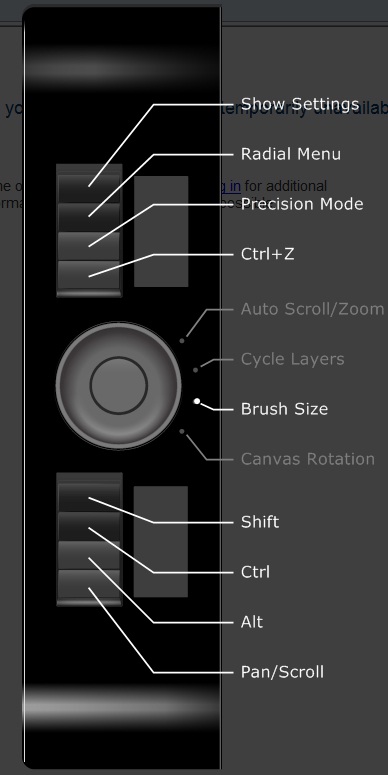
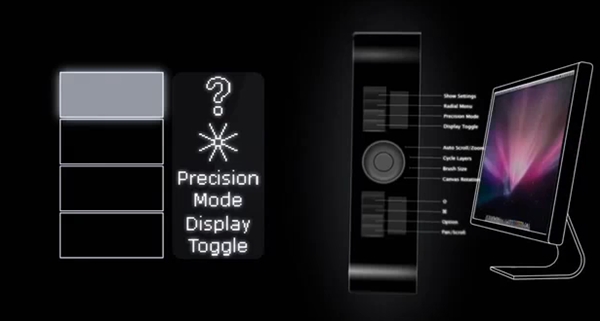
Nuppude funktsioonide muutmiseks ava Start menu => Wacom Tablet => Wacom Tablet Properties. Seejärel avanevad tableti pliiatsi ja nuppude kõikvõimalikud sätted.
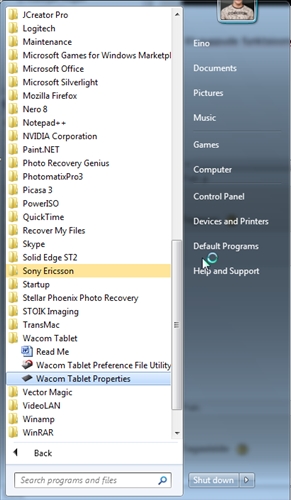
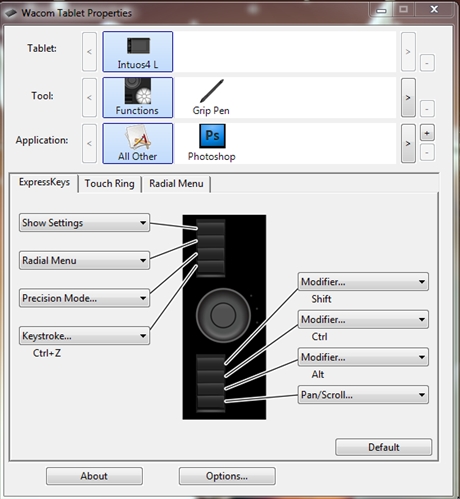
Vahetasin Functions'i alt ära ühe nupu funktsiooni. Nupu kirjelduseks panin Ctrl+Z.
Vaata lisaks:
http://www.youtube.com/watch?v=8DR0CSwl2mk&feature=player_embedded
http://www.wacom.eu/_bib_user/dealer/man_int4_en.pdf
Litsenseeritud: Creative Commons Attribution-ShareAlike 2.5 License